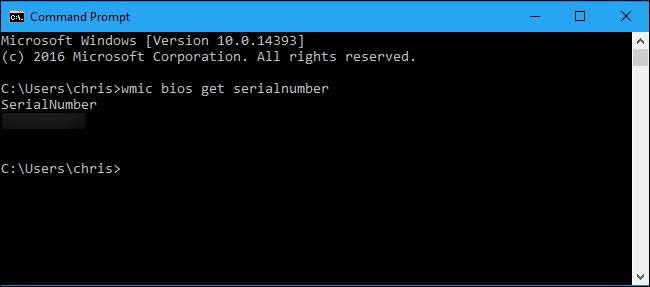
Windows geeft het serienummer van uw pc nergens in de interface weer, en dat geldt ook voor populaire hulpprogramma's voor systeeminformatie. Maar u kunt het serienummer van een pc vaak vinden met een simpele opdracht, een kijkje in uw BIOS of op de hardware zelf.
Voer de WMIC-opdracht uit
Open een opdrachtpromptvenster om aan de slag te gaan. Klik in Windows 10 of 8 met de rechtermuisknop op de Start-knop en selecteer "Opdrachtprompt". Druk in Windows 7 op Windows + R, typ "cmd" in het dialoogvenster Uitvoeren en druk op Enter.
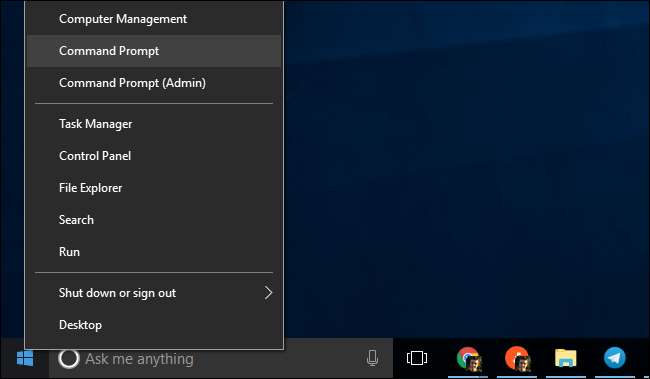
Typ bij de opdrachtprompt de volgende opdracht en druk op Enter:
wmic bios krijgen serienummer
Het serienummer van de computer wordt weergegeven onder de tekst 'SerialNumber'. Deze opdracht gebruikt de Windows Management Instrumentation Command-line (WMIC) tool om het serienummer van het systeem uit het BIOS te halen.
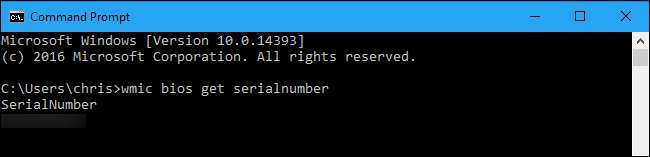
Als u het serienummer van uw pc niet ziet, geeft u de fabrikant van uw pc de schuld. Het nummer wordt hier alleen weergegeven als de pc-fabrikant het heeft opgeslagen in de BIOS- of UEFI-firmware van uw computer. Pc-fabrikanten vullen het nummer niet altijd correct in. In dat geval ziet u iets als "0" of "Te vullen door O.E.M." in plaats van een echt serienummer.
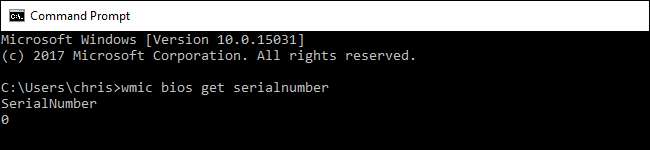
VERWANT: Hoe u het modelnummer van uw moederbord op uw Windows-pc kunt controleren
Dit geldt ook als u uw eigen pc heeft gebouwd, omdat de pc zelf geen serienummer heeft. U kunt echter zoek het serienummer van uw moederbord op en andere componenten.
Controleer het BIOS
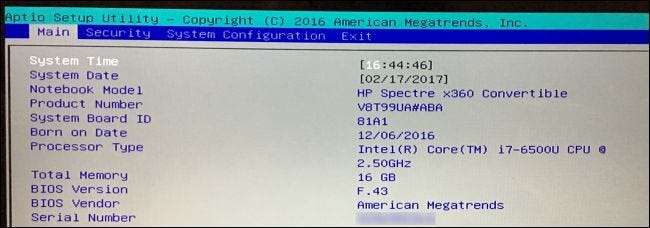
Mogelijk kunt u het serienummer ook vinden in het BIOS- of UEFI-firmware-instellingenscherm. Met deze techniek krijgt u geen serienummer als het
wmic
opdracht niet, omdat de opdracht het serienummer uit het BIOS haalt. Het controleren van het BIOS kan echter handig zijn als u zich niet daadwerkelijk bij Windows kunt aanmelden om het
wmic
opdracht.
VERWANT: Wat doet het BIOS van een pc en wanneer moet ik het gebruiken?
Open het BIOS- of UEFI-firmware-instellingenscherm en zoek ergens op een systeeminformatiescherm naar een "Serienummer". Het bevindt zich op een andere plaats op verschillende pc's, maar u kunt het meestal ergens op het hoofdscherm of systeemscherm vinden.
Zoek het serienummer op de hardware van de pc, op de doos of elders
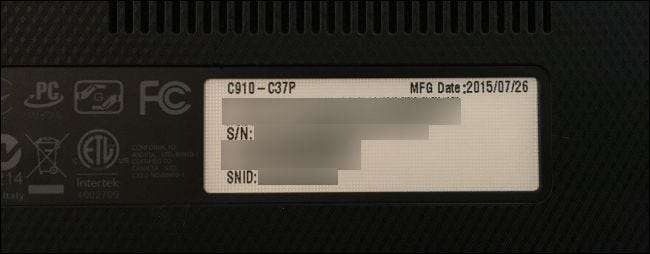
Als u geen serienummer ziet nadat u het
wmic
opdracht - of als u de pc gewoon niet kunt inschakelen of er geen toegang toe hebt - zijn er verschillende andere plaatsen waar u het serienummer kunt vinden:
- Als je een laptop hebt, draai deze dan om. Op sommige laptops zie je het nummer op een sticker. Op andere zie je het nummer rechtstreeks op het metaal of plastic waarvan de laptop is gemaakt. Als uw laptop een verwijderbare batterij heeft, staat het serienummer soms op een sticker in het batterijvak, onder de batterij.
- Als je een desktop-pc hebt, kijk dan naar de achterkant, bovenkant of zijkant van de behuizing voor een soort sticker. Het nummer kan ook op een sticker in de behuizing staan, dus u moet deze mogelijk openen.
- Als u het serienummer niet op de pc zelf kunt vinden, zoekt u online naar instructies die specifiek zijn voor uw model. De website van de fabrikant moet u precies vertellen waar u moet zoeken.
- Als u uw pc bij de fabrikant heeft geregistreerd of garantieservice hebt ontvangen, moet het serienummer worden vermeld in de registratiedocumentatie, het ontvangstbewijs van de garantieservice of de e-mailbevestiging voor de service.
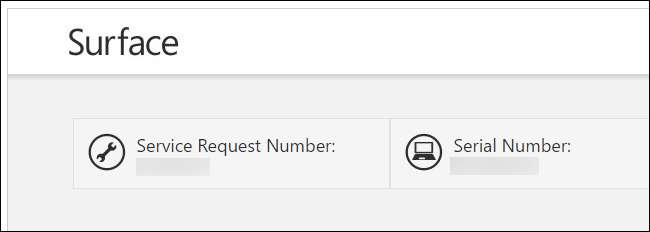
- Als u de originele productdoos nog heeft, is het serienummer er meestal op gedrukt - vaak op dezelfde sticker met de streepjescode.
- Als u de pc online of in de winkel heeft gekocht, kan het serienummer worden afgedrukt op de fysieke bon of op de e-mail die u heeft ontvangen.
En als u uw serienummer helemaal niet kunt vinden, geef dan de hoop niet op. Als u een aankoopbewijs heeft, kan de fabrikant u mogelijk nog steeds helpen met de service die u nodig heeft en kan hij misschien zelfs het serienummer voor u achterhalen.







